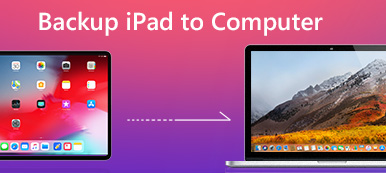Android er det mest populære og mest anvendte mobile operativsystem, der kører på Android-kompatible smartphones eller tablet-enheder. Når du skal tilslutte Android-telefonen til computeren for at sikkerhedskopiere data fra enheder til computere eller kopiere filer til telefonen, skal du konfigurere din telefon og aktivere USB-fejlfindingstilstand i overensstemmelse hermed.
Så hvad er USB-fejlfinding? USB-debugging er en tilstand, der tillader Android at forbinde computere til datasynkronisering eller blinke enhver fil osv. Her forklarer denne vejledning, hvordan du Aktiver USB fejlfinding til forskellige mærker af Android-enheder og forskellige versioner af Android-operativsystem.

- Del 1. Sådan aktiveres USB-fejlfinding på forskellige mærker af Android-telefon
- Del 2. Sådan aktiveres USB-fejlfindingstilstand på forskellige Android-versioner
Del 1. Sådan aktiveres USB-fejlfinding på forskellige mærker af Android-telefon
Da der er forskellige mærker af Android-telefoner, så her lister vi kun de mest populære Android-telefonmærker inklusive Samsung, Google, HUAWEI, HTC, LG, OPPO, VIVO, Xiaomi, MEIZU, Motorola, SONY, ONEPLUS, Lenovo og Nokia for at vise dig, hvordan du fejlsøger USB-tilstand.
Sådan aktiveres USB-debugtilstand på Samsung Galaxy
Trin 1 Gå til "Indstillinger"> "Om telefonen"> "Softwareoplysninger". Tryk på "Byg nummer" i 7 gange, og tryk derefter på knappen Tilbage øverst.

Trin 2 For at vælge "Udviklerindstillinger"> Skub "TIL" øverst og "USB-debugging" i midten til TIL.

Sådan aktiveres USB-debugtilstand på Google Phone
Trin 1 Gå til "Indstillinger"> "Om telefonen". Tryk på "Byg nummer" i 7 gange, og tryk derefter på knappen Tilbage øverst.

Trin 2 Vælg "Udvikl indstillinger"> Skift på "USB debugging".

Sådan aktiveres USB Debug Mode på HUAWEI Honor Series / Mate / P Series
Trin 1 Gå til "Indstillinger" på din HUAWEI-telefon, og vælg "Om telefonen".

Trin 2 Tryk på "Byg nummer" i 7 gange> Tryk på knappen Tilbage nederst til venstre> Vælg "Udviklerindstillinger"> Skift til "Udviklerindstillinger"> Skift på "USB-fejlfinding" i midten.

Sådan aktiveres USB Debug Mode på HTC
Trin 1 Gå til "Indstillinger"> "Om"> "Softwareoplysninger"> "Mere". Tryk på "Byg nummer" i 7 gange, og tryk derefter på knappen Tilbage øverst.

Trin 2 For at vælge "Udviklerindstillinger"> Skub "TIL" i øverste højre hjørne og markere afkrydsningsfeltet før "USB-debugging" i midten.

Sådan aktiveres USB-debugtilstand på LG-telefon
Trin 1 Gå til "Indstillinger"> "Om telefonen"> "Softwareoplysninger". Tryk på "Byg nummer" 7 gange, og tryk derefter på knappen Tilbage øverst.

Trin 2 For at vælge "Udviklerindstillinger"> Skift til "Udviklerindstillinger" øverst til højre> Skift på "USB-debugging" i midten.

Sådan aktiveres USB Debug Mode på OPPO Phone
Trin 1 Gå til "Indstillinger"> "Om telefonen". Hit "Version" i 7 gange, og tryk derefter på knappen Tilbage øverst til venstre for at vælge "Yderligere indstillinger".

Trin 2 Tryk på "Udviklerindstillinger"> Indtast bekræftelseskoden, og tryk på "Brug"> Skift på "Udviklerindstillinger" og "USB-fejlfinding".

Sådan aktiveres USB-debugtilstand på VIVO-telefon
Trin 1 Gå til "Indstillinger"> "Flere indstillinger"> "Om". Og tryk på "Version".

Trin 2 Tryk på "Softwareversion" i 7 gange> Tryk på knappen Tilbage øverst> Vælg "Programmer"> "Udviklerindstillinger"> "Udvikling"> Skub "USB-debugging" og "Tillad spot placeringer" til ON.

Sådan aktiveres USB Debug Mode på Xiaomi (Redmi / Xiaomi)
Trin 1 Gå til "Indstillinger"> "Om telefonen>" MIUI-version "7 gange. Tryk på knappen Tilbage øverst.

Trin 2 For at vælge "Yderligere indstillinger"> "Udviklerindstillinger"> Skub "Udviklerindstillinger" og "USB-fejlfinding" til TIL.
For Xiaomi-modeller skal du skifte til "Installer via USB".

Sådan aktiveres USB Debug Mode på MEIZU
Trin 1 Gå til "Indstillinger"> "Om telefonen. Tryk på" Byg nummer "7 gange, og tryk derefter på knappen Tilbage øverst.

Trin 2 Vælg "Tilgængelighed"> "Udviklerindstillinger". Skift derefter til "Aktivér udviklerindstillinger" og "USB-fejlretning".

Sådan aktiveres USB-debugtilstand på Motorola
Trin 1 Gå til "Indstillinger"> "Om telefonen". Tryk på "Byg nummer" i 7 gange, og tryk derefter på knappen Tilbage øverst.
Trin 2 For at vælge "Udviklerindstillinger"> Marker afkrydsningsfeltet før "USB debugging" i bunden.

Sådan aktiveres USB-debugtilstand på SONY-telefon
Trin 1 Gå til "Indstillinger"> "Om telefonen". Tryk på "Byg nummer" i 7 gange, og tryk derefter på knappen Tilbage øverst.
Trin 2 For at vælge "Udviklerindstillinger"> Skub "Udviklerindstillinger" øverst og "USB-fejlfinding" i midten til TIL.

Sådan aktiveres USB Debug Mode på ONEPLUS
Trin 1 Gå til "Indstillinger"> "Om telefonen. Tryk på" Byg nummer "i 7 gange, og tryk derefter på knappen Tilbage øverst.

Trin 2 For at vælge "Udviklerindstillinger"> Skub "Udviklerindstillinger" og "Android-fejlfinding" til TIL.

Sådan aktiveres USB Debug Mode på Lenovo
Trin 1 Gå til "Indstillinger"> "Om telefonen>" Enhedsoplysninger. Tryk på "Byg nummer" i 7 gange, og tryk derefter på knappen Tilbage øverst.

Trin 2 Vælg "Udviklerindstillinger"> Skub "Udviklerindstillinger" og "USB-fejlfinding" til TIL.

Sådan aktiveres USB Debug Mode på Nokia
Trin 1 Gå til "Indstillinger"> "System"> "Om telefonen". Tryk på "Byg nummer" i 7 gange, og tryk derefter på knappen Tilbage øverst.

Trin 2 Find "Avanceret"> "Udviklerindstillinger", og aktiver derefter "USB-fejlretning".

Del 2. Sådan aktiveres USB-fejlfindingstilstand på forskellige Android-versioner
Måderne til at aktivere USB Debugging-tilstand varierer fra en Android-version til en anden. Baseret på din Android-enhed skal du vælge en af følgende metoder for at aktivere USB-debugging-tilstand.
1. Aktivér USB Debugging på Android 4.2 eller nyere
Trin 1 Gå til "Indstillinger"> "Om telefonen". Tryk på "Byg nummer" i 7 gange, og tryk derefter på knappen Tilbage øverst.
Trin 2 Klik på "Udviklerindstillinger"> "USB-debugging".

2. Aktivér USB-debugging på Android 3.0 - 4.1
Trin 1 Gå til "Indstillinger"> "Udviklerindstillinger".
Trin 2 Kontroller "USB debugging".

3. Aktivér USB-debugging på Android 2.3 eller tidligere
Trin 1 Gå til "Indstillinger"> "Applikationer"> "Udvikling".
Trin 2 Kontroller "USB debugging".

Nu kan du prøve at aktivere USB-debugging på din Android-telefon. Når du har aktiveret din USB-debugging-tilstand, kan du overføre Android-data, eller Gendan slettede fotos, videoer, beskeder eller andre data på en Android-telefon med lethed.



 iPhone Data Recovery
iPhone Data Recovery iOS System Recovery
iOS System Recovery iOS Data Backup & Restore
iOS Data Backup & Restore IOS Screen Recorder
IOS Screen Recorder MobieTrans
MobieTrans iPhone Overførsel
iPhone Overførsel iPhone Eraser
iPhone Eraser WhatsApp-overførsel
WhatsApp-overførsel iOS Unlocker
iOS Unlocker Gratis HEIC Converter
Gratis HEIC Converter iPhone Location Changer
iPhone Location Changer Android Data Recovery
Android Data Recovery Broken Android Data Extraction
Broken Android Data Extraction Android Data Backup & Gendan
Android Data Backup & Gendan Telefonoverførsel
Telefonoverførsel Data Recovery
Data Recovery Blu-ray afspiller
Blu-ray afspiller Mac Cleaner
Mac Cleaner DVD Creator
DVD Creator PDF Converter Ultimate
PDF Converter Ultimate Windows Password Reset
Windows Password Reset Telefon spejl
Telefon spejl Video Converter Ultimate
Video Converter Ultimate video editor
video editor Screen Recorder
Screen Recorder PPT til Video Converter
PPT til Video Converter Slideshow Maker
Slideshow Maker Gratis Video Converter
Gratis Video Converter Gratis Screen Recorder
Gratis Screen Recorder Gratis HEIC Converter
Gratis HEIC Converter Gratis videokompressor
Gratis videokompressor Gratis PDF-kompressor
Gratis PDF-kompressor Gratis Audio Converter
Gratis Audio Converter Gratis lydoptager
Gratis lydoptager Gratis Video Joiner
Gratis Video Joiner Gratis billedkompressor
Gratis billedkompressor Gratis baggrundsviskelæder
Gratis baggrundsviskelæder Gratis billedopskalere
Gratis billedopskalere Gratis vandmærkefjerner
Gratis vandmærkefjerner iPhone Screen Lock
iPhone Screen Lock Puslespil Cube
Puslespil Cube